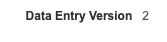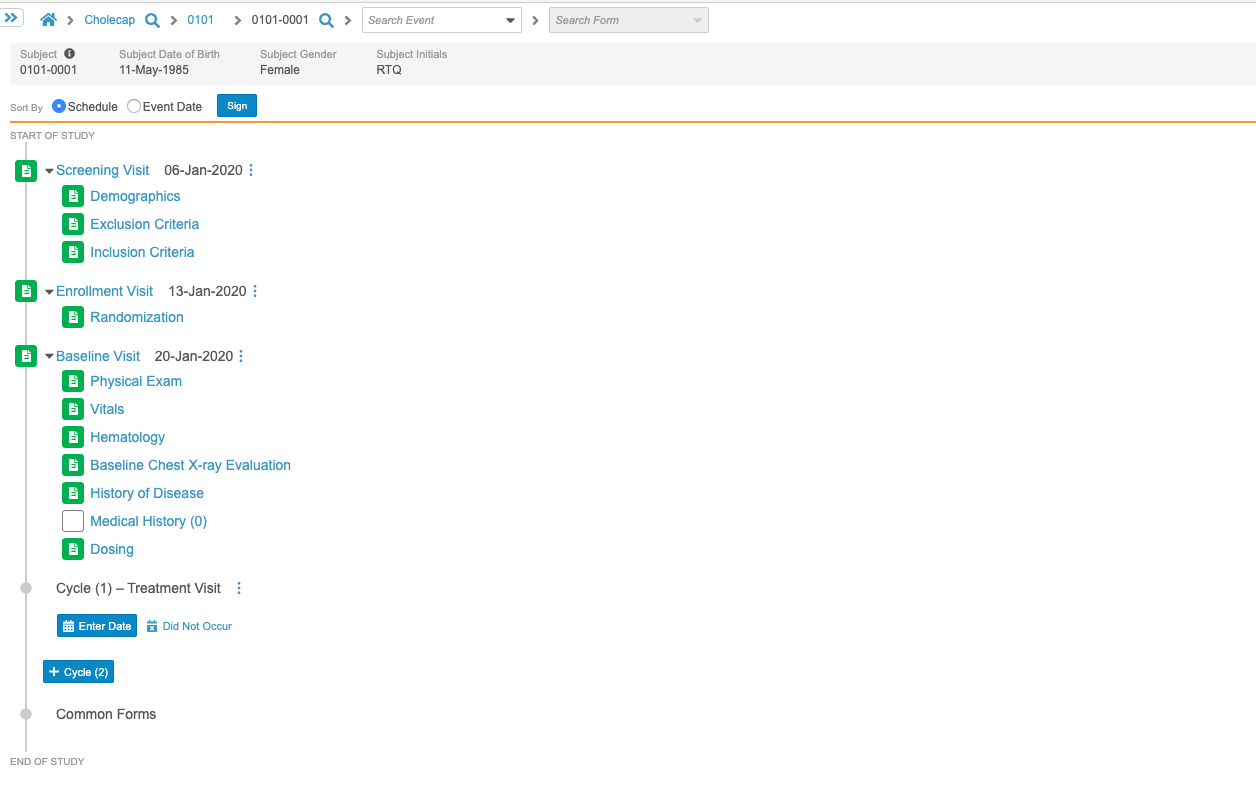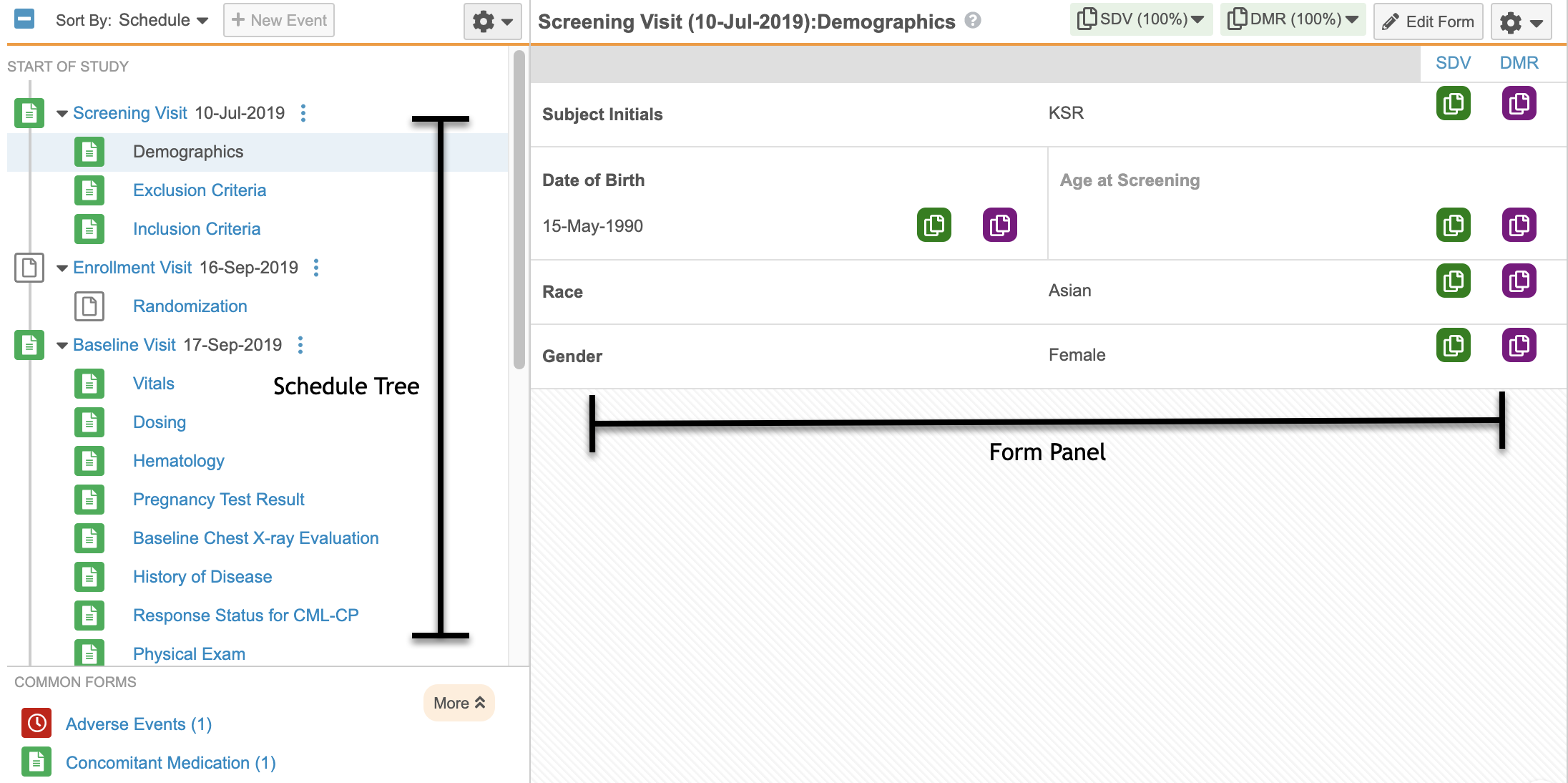데이터 입력 V2 사용
스터디가 2020년 4월(20R1 릴리스) 이후에 시작된 경우, 스터디에서 이미 데이터 입력 V2를 사용하고 있는 것입니다. 스터디가 20R2 릴리스 이전에 생성된 경우, 조직은 스터디에 대해 데이터 입력 V2를 활성화해야 합니다.
데이터 입력 V2를 활성화하는 방법
개선된 데이터 입력 UI 기능을 활성화하려면 사용하려는 각 스터디에 대한 스터디 구성 레코드를 업데이트해야 합니다.
스터디에 대한 사이트 구성을 업데이트하는 방법은 다음과 같습니다.
- 어드민(Admin) > 비즈니스 관리(Business Admin) > 스터디 구성(Study Configurations)으로 이동합니다.
- 리스팅에서 스터디의 스터디 구성 레코드를 찾습니다.
- 클릭하여 스터디의 레코드를 엽니다.
- 편집(Edit)을 클릭합니다.
- 데이터 입력 버전(Data Entry Version) 필드에 "2"를 입력합니다.
- 저장(Save)을 클릭합니다.
데이터 입력 V1과 V2 비교
새로운 데이터 입력 페이지는 사례집 일정 페이지와 폼 표시 페이지를 통합하여 더 나은 탐색 환경을 만듭니다. 이제 사례집 일정의 모든 이벤트 및 폼을 동시에 보고, 사례집 트리 패널(Casebook Tree Panel)을 축소하거나 확장할 수 있습니다. 향상된 데이터 입력 레이아웃에 포함된 새 기능에 대한 자세한 내용은 아래 표와 이미지를 참조하십시오.
| 기능 | V1(20R1 이전) | V2(20R1 이후) |
|---|---|---|
| 결합된 사례집 일정 및 폼 표시 | ||
| 단일 이벤트 축소 및 확장 | ||
| 전체 일정 축소 및 확장 |
데이터 입력 버전 1:
데이터 입력 버전 2: